インポート
Unity の外部で作成されたアセットは、Project フォルダー直下にある Assets フォルダーに直接エクスポートするか、Assets フォルダーにコピーすることで Unity プロジェクトにインポートできます。多くの一般的な形式では、ソースファイルを直接プロジェクトの Assets フォルダーに保存することができ Unity はそれを読み込むことができます。また、Unity はファイルに新しい変更を保存したことを検知し、必要に応じてファイルを再インポートします。
Unity プロジェクトを作成するとき、以下のサブフォルダーを含むフォルダー (プロジェクト名と同名) が作成されます。
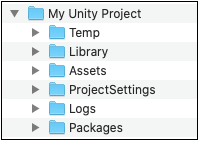
You can save or copy files that you want to use in your Project into the Assets folder. You can use the Project window inside Unity to view the contents of your Assets folder. Therefore, if you save or copy a file to your Assets folder, Unity imports it and appears in your Project window.
すべての場合において、Unity でアセットを圧縮、変更、処理するさまざまな方法を選択できる場合でも、Unity は決して元のソースファイルを変更することはありません。インポート処理はソースファイルを読み込み、ゲームに使える状態のアセットを内部で作成し、選択したインポート設定に合わせます。アセットのインポート設定を変更したり、Assets フォルダーの ソースファイルを変更したりすると、Unity はアセットを再インポートして変更を反映します。
Unity は Assets フォルダーに追加されたファイルや変更されたファイルを自動的に検出します。Assets フォルダー内にアセットを置くと、Project ウィンドウ に表示されます。
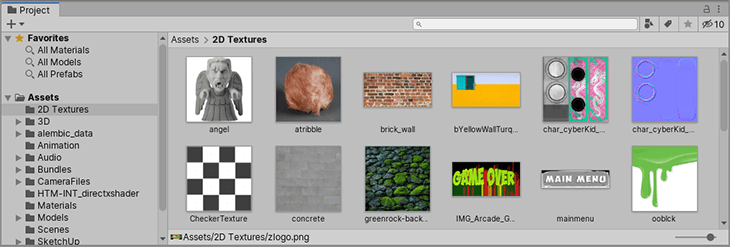
コンピューターから Unity の Project ウィンドウにファイルをドラッグすると (Mac の場合は Finder, Windows の場合は Explorer)、Assets フォルダーに コピー され、Project ウィンドウに表示されます。
Project ウィンドウに表示されるアイテムは、大抵コンピューター上の実際のファイルを表し、Unity 内でそれらを削除すると、コンピューターからも削除されます。
If you want to bring collections of Assets into your Project from another Unity Project, you can use Asset packages.
アセットインポート設定
If you want to bring collections of assets into your project, you can use Asset packages. If you purchased or downloaded assets from the Unity Asset Store, you can import them through the Package Manager window.
Unity がサポートする各タイプのアセットには、一連の Import Settings (インポート設定) があり、アセットの表示や動作に影響します。アセットのインポート設定を表示するには、Project ウィンドウ でアセットを選択します。このアセットのインポート設定が Inspector に表示されます。表示されるオプションは、選択したアセットのタイプによって異なります。
例えば、画像のインポート設定では、テクスチャ、2D スプライト、法線マップのいずれかでインポートするかを選択できます。 FBX ファイルのインポート設定では、スケールを調整したり、法線やライトマップの座標を生成したり、ファイルで定義されたアニメーションクリップを分割して切り取ることができます。
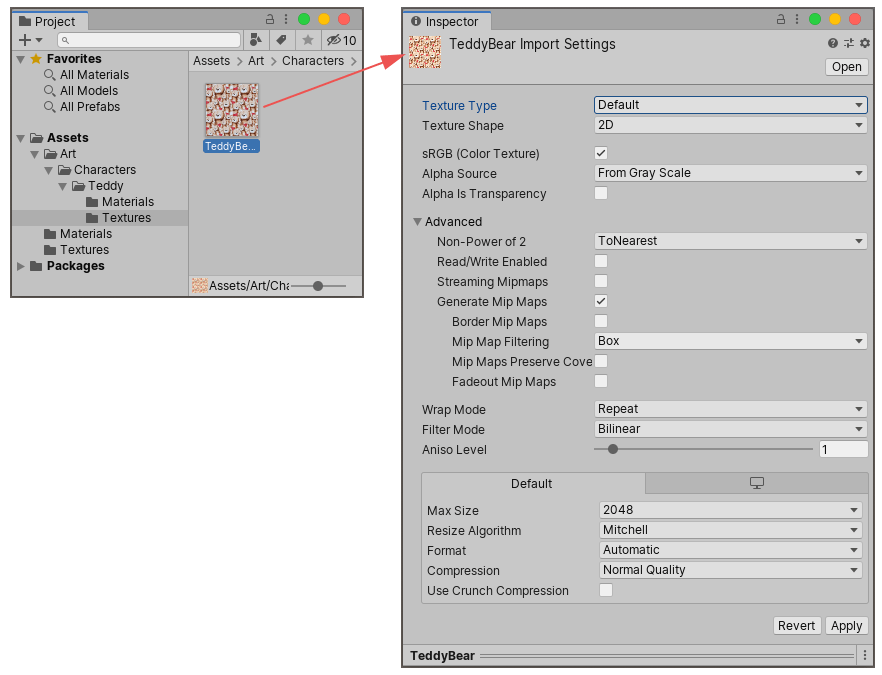
他のアセットタイプでは、インポート設定が異なります。表示されるさまざまな設定は、選択したアセットのタイプに関連しています。下はオーディオアセットの例です。Inspector に関連するインポート設定が表示されます。

クロスプラットフォームのプロジェクトを開発する場合は、「デフォルト」の設定をオーバーライドし、プラットフォームごとに異なるインポート設定を割り当てることができます。
アセット処理
Unity reads and processes any files that you add to the Assets folder, converting the contents of the file to internal game-ready data. The asset files themselves remain unchanged, and the internal data is stored in the project’s Library folder. This data is part of the Unity Editor’s Asset Database.
アセットに内部形式を使用すると、ゲームで使用可能なバージョンのアセットがランタイムにエディターで使用できるようになり、変更されていないソースファイルは Assets フォルダーに保持されます。内部形式をアセットファイルと別にしておくと、素早く編集してエディターに自動的に変更を反映させることができます。例えば、Photoshop ファイル形式は便利で、.psd ファイルを直接 Assets フォルダーに保存できますが、モバイルデバイスや PC グラフィックスカードなどのハードウェアは、それらの形式を直接処理してテクスチャとしてレンダリングできません。
Unity はアセットの内部形式をキャッシュフォルダーのような Library フォルダーに保存します。ユーザーは、Library フォルダーを手動で変更する必要はありません。変更しようとすると、Unity エディターのプロジェクトに悪影響を及ぼす可能性があります。ただし、Unity でプロジェクトが開いていない限り、Library フォルダーを安全に削除できます。なぜなら、Unity は Assets フォルダーと ProjectSettings フォルダーからすべてのデータを再生成できるためです。これは、Library フォルダーをバージョン管理下に含めるべきではないことも意味します。
複雑なアセット
In some cases, Unity might create multiple assets while importing a single asset file. For example, this can occur in the following situations:
| インポートの状況 | Unity がファイルを処理する方法 |
|---|---|
| 3D ファイル (FBX ファイルなど) がマテリアルを定義するか、埋め込まれたテクスチャを含む場合 | Unity は マテリアルと埋め込まれたテクスチャ を別々のアセットとして抽出します。 |
| 画像ファイルを複数の 2D スプライトとしてインポートしたい場合 | 1 つのグラフィックス画像から複数のスプライトを定義するには、2D スプライトエディター を使用します。この場合、エディターで定義された各スプライトは、 Project ウィンドウに個別のスプライトアセットとして表示されます。 |
| 3D ファイルに複数のアニメーションタイムラインまたは複数のクリップが含まれている場合 | Unity は、アニメーションのインポート設定 に基づいて、別々のアニメーションタイムラインやクリップを自動的に定義します。作成された複数のアニメーションクリップは、Project ウィンドウに個別のアニメーションクリップアセットとして表示されます。 |